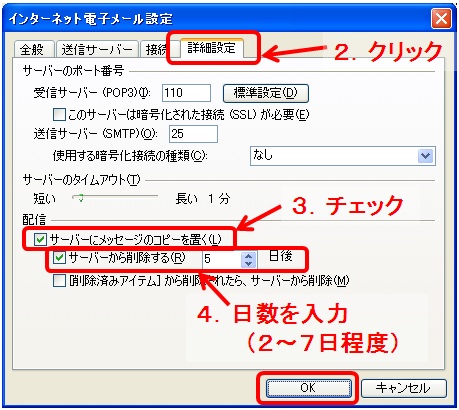メールソフト設定 ~Outlook 2007 / 2010

- 最初に必要な設定です。
- DeNAの注文取込を行う場合のみ必要な設定です。
メール設定の参照
参照する場所
※解説画面は(Outlook)2010のものですが、 2007でもほぼ同じ内容になっています。
手順
1.Outlookを起動します。
2.(Outlook2010:) 「ファイル」メニューをクリックし、「情報」→「アカウント設定」を選択します。
(2’.Outlook2007:) 「ツール」メニューをクリックし、「アカウント設定」を選択します。
↓Outlook2010の画面
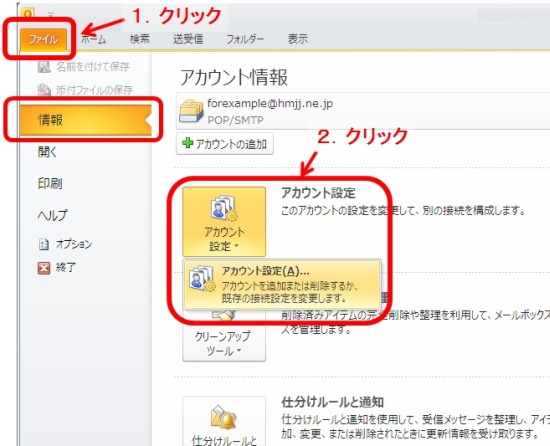
↓Outlook2007の画面
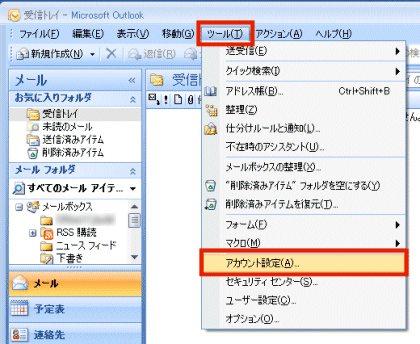
![]()
3.DeNAの注文メールを受信しているアカウントを選択して、、、
4.「変更」をクリックします。

![]()
5.この画面の入力内容と同じものを「受注ロボ」で入力して下さい。
- メールアドレス
- 受信メールサーバー
- アカウント名
- (パスワード) :この画面ではもちろん隠れています。
※以下のデータは例です。
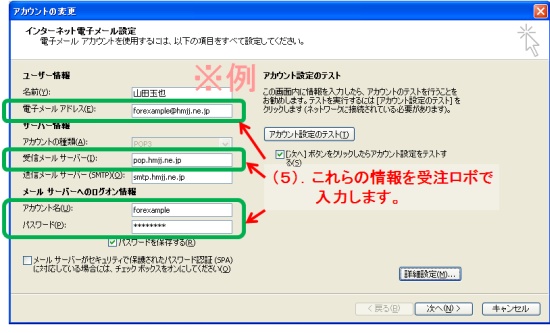
![]()
●この画面のまま、
引き続いて、「メールをサーバーに残す」設定を行います!
![]()
「メールをサーバーに残す設定」を行います。
・Outlookでメールを受信しても、(数日間は)サーバーにメールを残すように設定を行います。
※受注ロボについては、最初から「メールをサーバーに残す設定」になっています。
1.(上からに引き続きの画面で、)詳細設定 をクリックします。。
※以下のデータは例です。
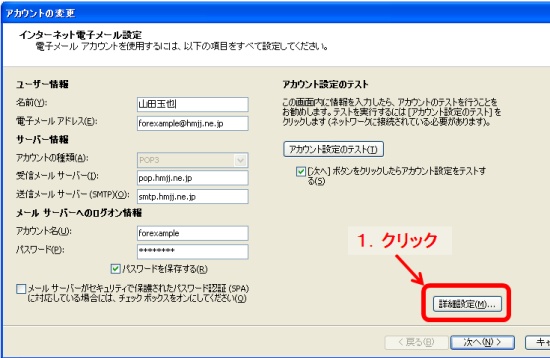
![]()
2.「詳細設定タブ」をクリックします。
3.「サーバーにメッセージのコピーを置く」をチェックし、、、
4.「サーバから削除する」までの日数を入力して、OKをクリック。
※以下は例です。
「サーバーから削除する日数」は2~7日ぐらいでご利用環境に合わせて設定して下さい。